するめ
素材のコピーは説明いらずといっても良いくらい直感でできますよ
素材のコピーのやり方

こちらの「Thank you!」(テキストのテンプレートから選択したもの)をコピーしていきます
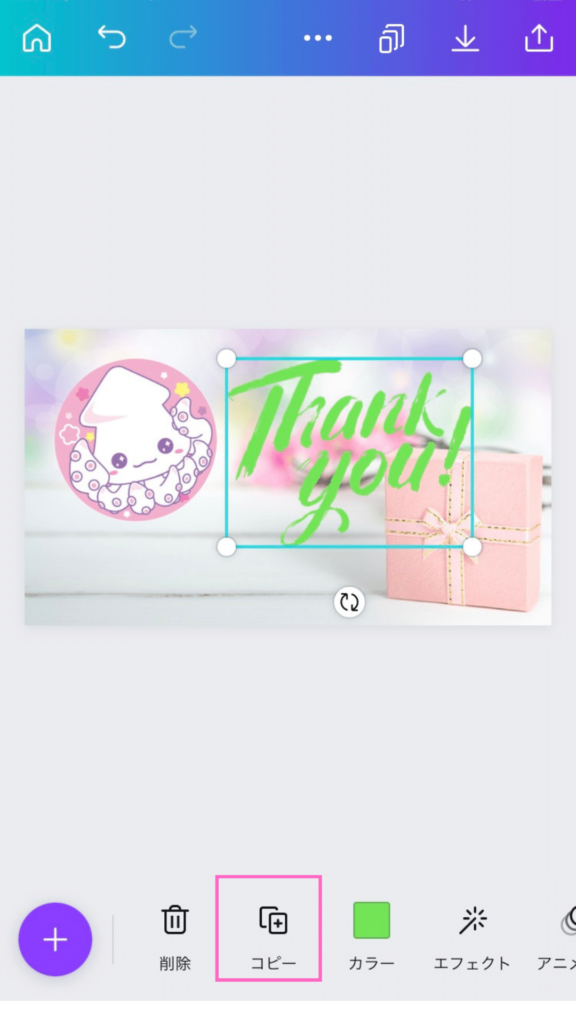
素材が選択(青い枠で囲まれている状態)で「コピー」を選択します
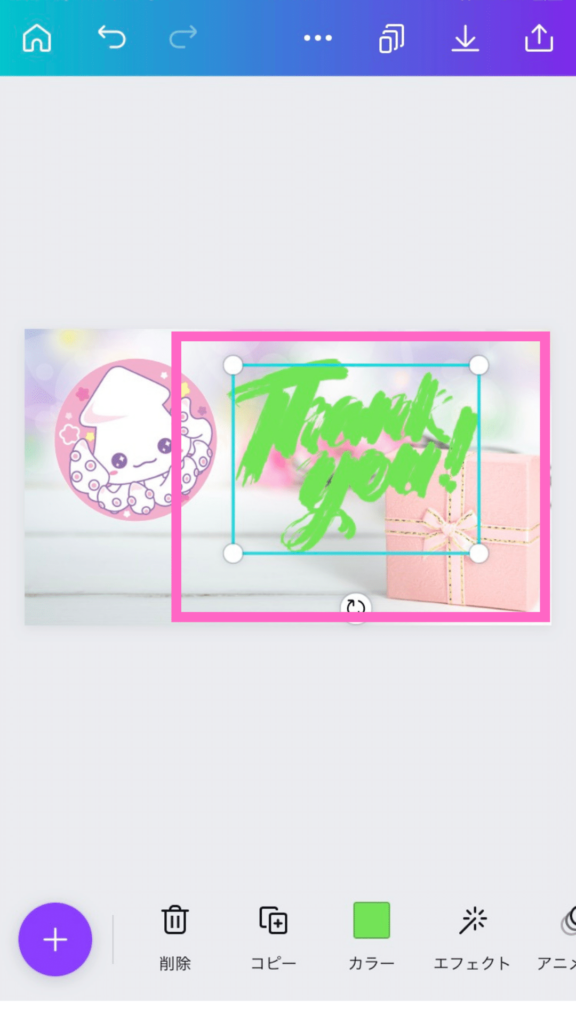
少しずれた状態で素材がコピーされています。
素材の色の変更
するめ
今回は少しずれてコピーされているのを有効活用してみます
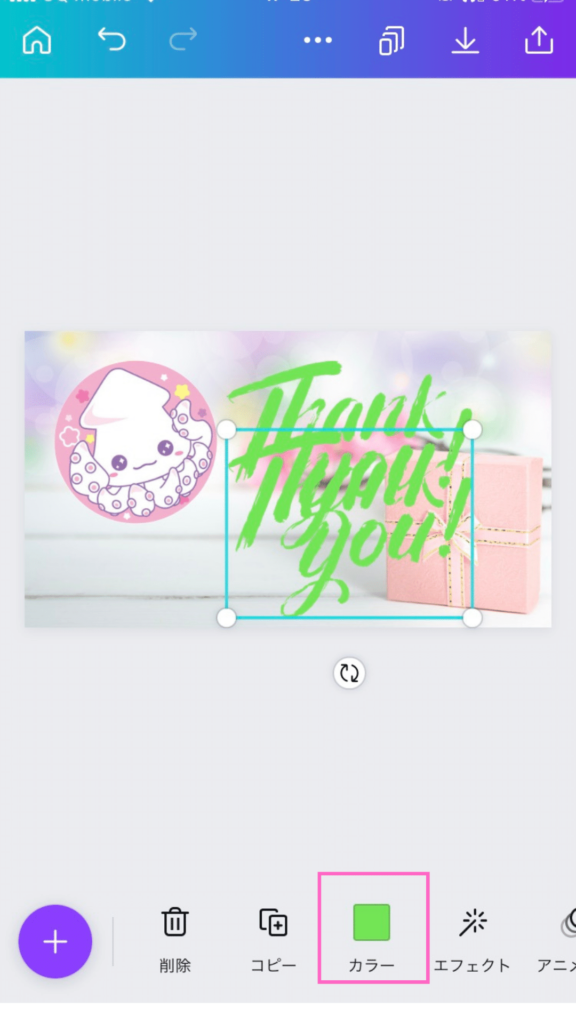
素材をクリック(青い枠で囲まれている状態)で「カラー」を選択
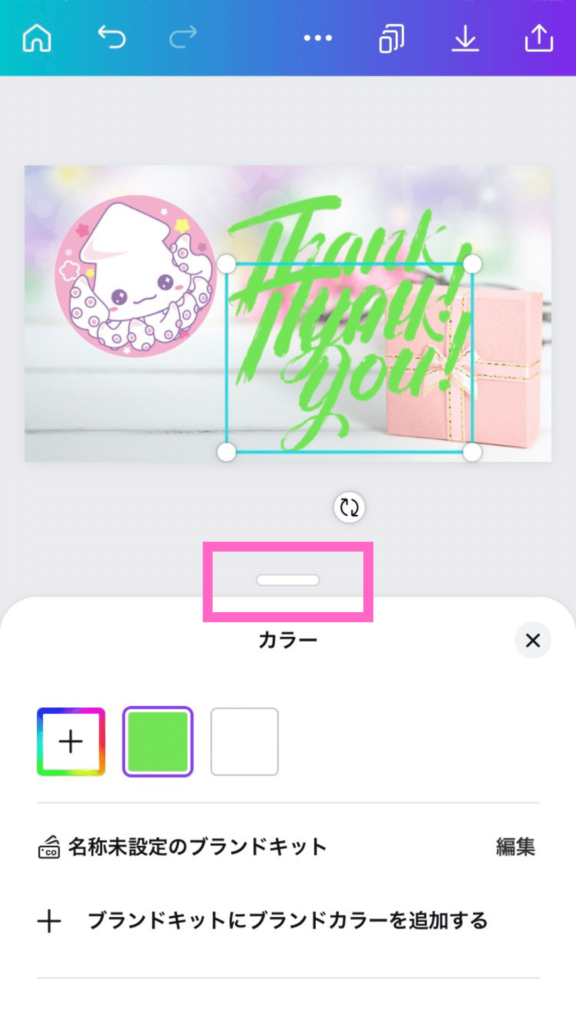
白いバーの部分をスライドして上に引っ張り上げます。
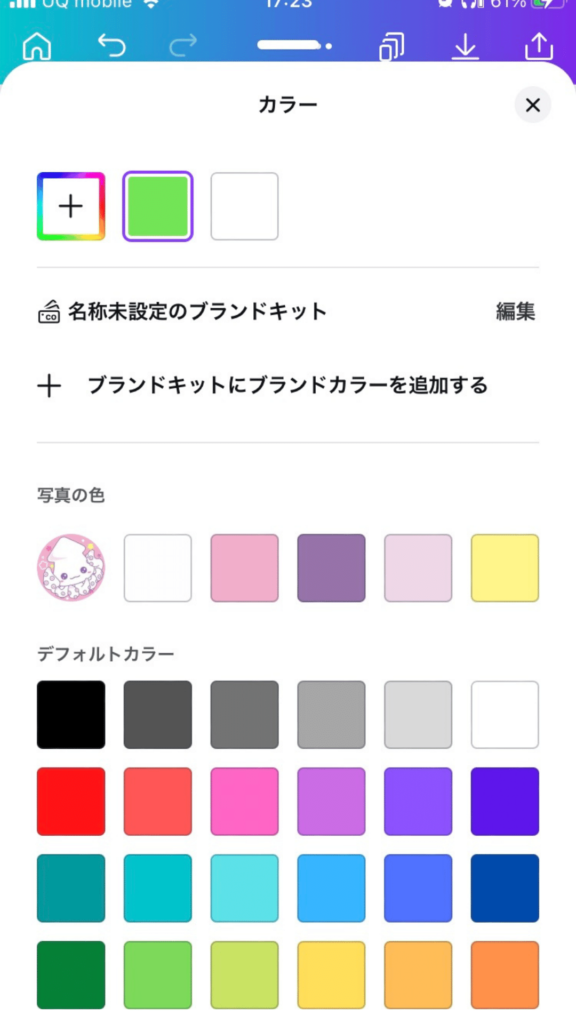
デフォルトカラー一覧が表示されます。
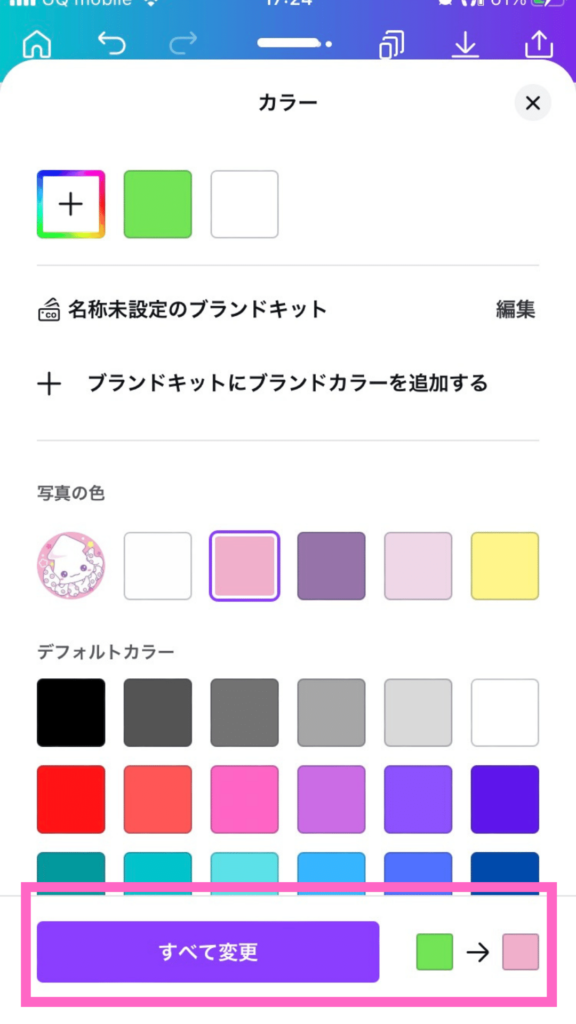
好きな色をタップすると「すべて変更」の選択が出来ます
(こちらはコピー元も一緒にすべて色が変わるので、今回は選択しません)
テキストカラー以外の色を使う場合
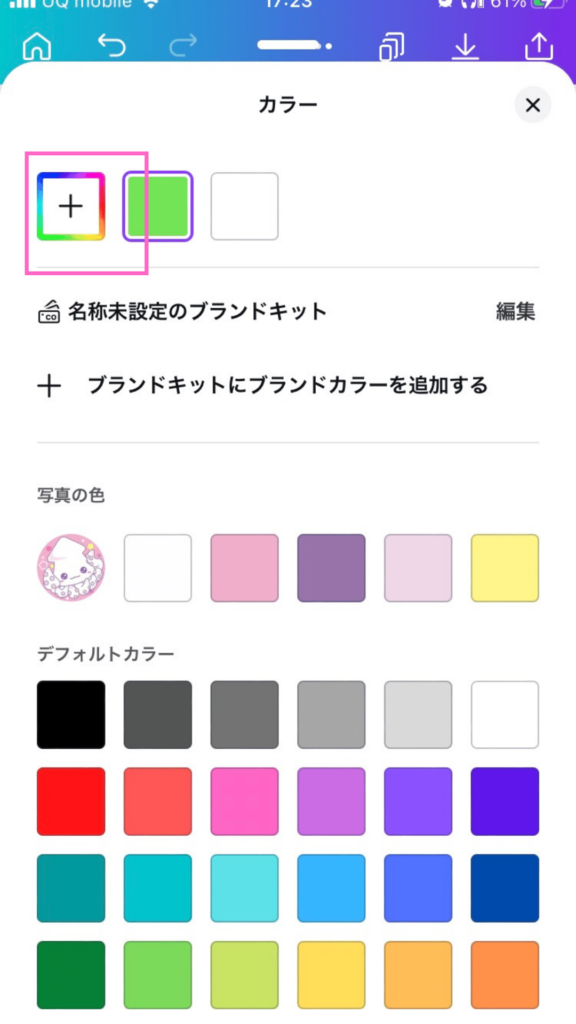
デフォルトカラー以外の色が使いたい場合はカラフルな「+」アイコンをタップ
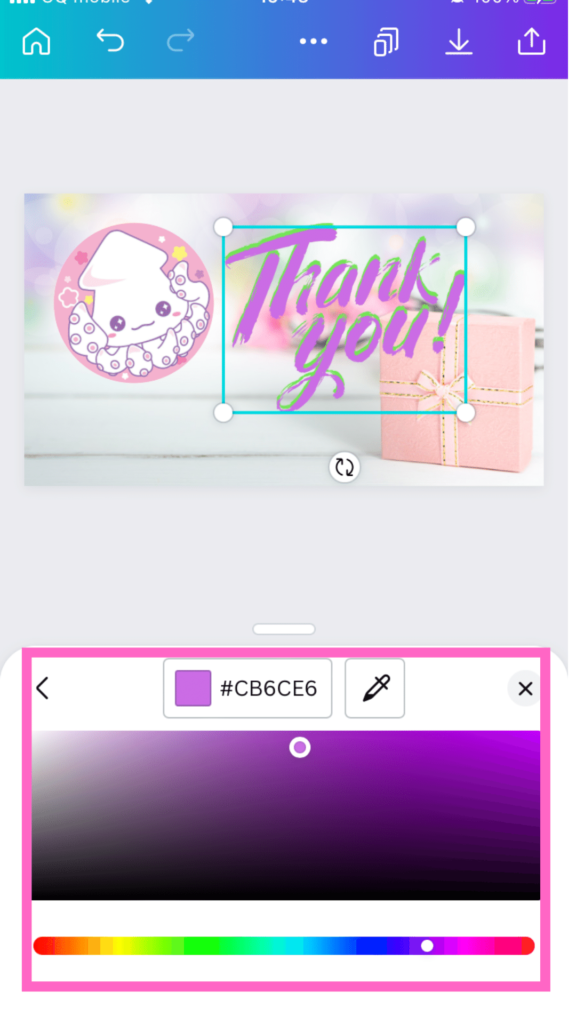
下段にあるカラーバーの好みの色の箇所をタップ(例 カラーバーの紫部分をタップ)
中央に表示された好きな色味の箇所をタップ(例 カラーバーで選択された紫の色の好きな箇所をタップ)
するめ
色番号#CB6~を入力する方法もあるよ。でも私は使ったことがないんだ
素材の探し方のコツ
Canvaはどれだけ自分の求める素材に出会うことが出来るかで満足いく作品になるか決まってきます
日本語対応も増えていますが、海外の会社でもあることから検索でも思うような素材が出てこないことが多いです。
なので検索で出てこないようなものは「英語で検索」してみましょう!!
一気に検索結果の素材が増えてくることがあります。
するめ
とにかくガンガン素材を検索していこう!!

私がCanvaproをお勧めする理由
こんにちは。Canva大好きするめです。
私がCanvaproにしてから、約1年・・・。私の人生を大きく変えたCanva
...









